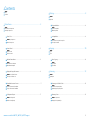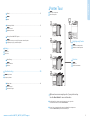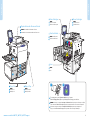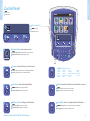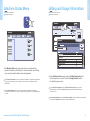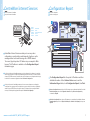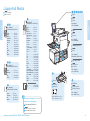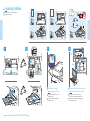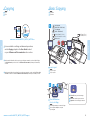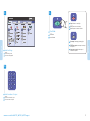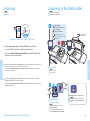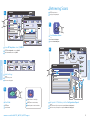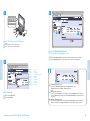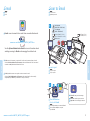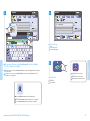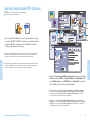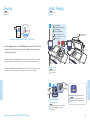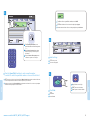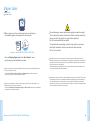Xerox 7755/7765/7775 Guia de usuario
- Categoria
- Copiadoras
- Tipo
- Guia de usuario
Este manual também é adequado para

www.xerox.com/office/WC7755_WC7765_WC7775support
www.xerox.com/msds (U.S./Canada)
www.xerox.com/environment_europe
www.xerox.com/office/businessresourcecenter
www.xerox.com/security
www.xerox.com/office/
WC7755_WC7765_WC7775support
www.xerox.com/msds (U.S./Canada)
www.xerox.com/environment_europe
www.xerox.com/security
www.xerox.com/office/
businessresourcecenter
Xerox
®
WorkCentre
®
7755 / 7765 / 7775
Quick Use Guide
English
Español
Português Brasileiro
Guía de uso rápido
Guia de utilização rápida
EN
ES
BP
Xerox WorkCentre 7755 / 7765 / 7775
Multifunction Printer
© 2009 Xerox Corporation. All rights reserved.
Xerox® and the sphere of connectivity design are trademarks of Xerox Corporation
in the United States and/or other countries.
More Information
EN
Más información
Mais informações
• Printer drivers and utilities
• User manuals and instructions
• Online Support Assistant
• Safety specifications (in User Guide)
EN
Informes de seguridad de materiales
Folhas de dados de segurança do material
EN
Material Safety Data Sheets
Noticias e información de seguridad
Notícias e informações de segurança
EN
Security news and information
Plantillas, consejos y lecciones prácticas
Modelos, dicas e tutoriais
EN
Templates, tips, and tutorials
• Controladores y utilidades de la impresora
• Manuales de usuario e instrucciones
• Asistente de Ayuda en línea
• Especificaciones de seguridad (en la Guía del
usuario)
ES
• Drivers da impressora e utilitários
• Manuais do usuário e instruções
• Assistente para suporte on-line
• Especificações de segurança (no Guia do Usuário)
ES
BP
ES
BP
ES
BP
BP
ES
BP

2
www.xerox.com/office/WC7755_WC7765_WC7775support
EN
Contents
Índice
Conteúdo
ES
BP
Printer Basics ................................................................................................................3
Fundamentos de la impresora
Introdução à impressora
EN
ES
BP
Recorrido por la impresora
Roteiro da impressora
EN
Printer Tour........................................................................................................................................................3
ES
BP
Panel de control
Painel de controle
EN
Control Panel ................................................................................................................................................... 5
ES
BP
Menú Estado de la máquina
Menu Status da máquina
EN
Machine Status Menu...................................................................................................................................6
ES
BP
Facturación e información de uso
Informações de fatura e uso
EN
Billing and Usage Information..................................................................................................................6
ES
BP
Servicios de Internet de CentreWare
Serviços de Internet do CentreWare
EN
CentreWare Internet Services....................................................................................................................7
ES
BP
Informe de configuración
Relatório de configuração
EN
Configuration Report.....................................................................................................................................7
ES
BP
Printing............................................................................................................................8
Impresión
Impressão
EN
ES
BP
Soportes compatibles
Material suportado
EN
Supported Media............................................................................................................................................8
ES
BP
Colocación de los soportes de impresión
Colocação do material
EN
Loading Media.................................................................................................................................................9
ES
BP
Copying........................................................................................................................10
Copia
Cópia
EN
ES
BP
Copia básica
Cópia básica
EN
Basic Copying................................................................................................................................................10
ES
BP
Scanning......................................................................................................................12
Escaneado
Digitalização
EN
ES
BP
Escaneado a la carpeta pública
Digitalização para a pasta pública
EN
Scanning to the Public Folder .................................................................................................................12
ES
BP
Recuperar exploraciones
Recuperação de digitalizações
EN
Retrieving Scans...........................................................................................................................................13
ES
BP

3
www.xerox.com/office/WC7755_WC7765_WC7775support
Printer Basics
EN
Printer Tour
Recorrido por la impresora
Roteiro da impressora
Optional accessories may be part of your printer setup.
See the User Guide for more information.
EN
Finishers
Acabadoras
Módulos de acabamento
EN
High-Capacity Feeder
Alimentador de alta capacidad
Alimentador de Alta Capacidade
EN
La configuración de su impresora puede contener accesorios opcionales.
Si desea más información, consulte la Guía del usuario.
ES
Os acessórios opcionais podem fazer parte da configuração da sua impressora.
Consulte o Guia do Usuário para obter mais informações.
BP
ES
BP
ES
BP
E-mail
E-mail
EN
Email.................................................................................................................................................................15
ES
BP
Escanear a e-mail
Digitalizar para e-mail
EN
Scanning to Email........................................................................................................................................15
ES
BP
Configuración de las opciones de PDF que permite realizar búsquedas
Configuração de Opções para PDF Pesquisável
EN
Setting Searchable PDF Options ...........................................................................................................17
ES
BP
Faxing...........................................................................................................................18
Envío de fax
Envio de fax
EN
ES
BP
Envío de fax básico
Fax básico
EN
Basic Faxing ...................................................................................................................................................18
ES
BP
Troubleshooting .......................................................................................................20
Solución de problemas
Solução de problemas
EN
ES
BP
Atascos de papel
Atolamentos de papel
EN
Paper Jams.....................................................................................................................................................20
ES
BP
ES
BP

4
www.xerox.com/office/WC7755_WC7765_WC7775support
Printer Basics
Printer Basics
K
K
C
M
Y
4
1
2
3
5
6
1 2
Cartuchos de tóner
Cartuchos de toner
EN
Toner Cartridges
Módulo de transferencia
Módulo de transferência
EN
Transfer Module
Cartuchos de cilindro
Cartuchos do fotorreceptor
EN
Drum Cartridges
Fusor
Fusor
EN
Fuser
Bandejas 1–6
Bandejas 1 a 6
EN
Trays 1–6
Bandeja de salida
Bandeja de saída
EN
Output Tray
Alimentador automático de documentos a 2 caras
Alimentador de documentos automático em frente e verso
EN
Duplex Automatic Document Feeder
Para reiniciar la impresora, apague el interruptor de alimentación en la parte superior de la impresora. Espere
a que el indicador de Ahorro de energía haya dejado de parpadear antes de volver a encender la impresora.
Para reiniciar a impressora, desligue o interruptor de alimentação na parte superior da impressora.
Espere que a luz de Economia de energia pare de piscar antes de tornar a ligar a alimentação.
EN
To restart printer, turn off power switch on top of printer.
Wait for Energy Saver light to stop blinking before turning power back on.
ES
BP
ES
BP
ES
BP
ES
BP
ES
BP
ES
BP
ES
BP
ES
BP

5
www.xerox.com/office/WC7755_WC7765_WC7775support
Printer Basics
Printer Basics
3
DEF
2
ABC
1
6
MNO
5
JKL
4
GHI
9
WXY
8
TUV
7
PRS
0
C
1
2 3 4
1
2
3
4
EN
Control Panel
Panel de control
Painel de controle
EN
Acceso a los menús
Navegação do menu
Menu navigation
EN
Página principal de Servicios: pantalla de los servicios principales
Página Inicial de Serviços: tela principal de serviços
Services Home: main services screen
EN
Servicios: página principal de Servicios o la última pantalla utilizada
Serviços: Página Inicial de Serviços ou última tela usada
Services: Services Home or last used screen
EN
Estado de trabajos: trabajos activos y finalizados
Status do trabalho: trabalhos ativos e concluídos
Job Status: active and completed jobs
EN
Estado de la máquina: opciones e información
Status da máquina: configurações e informações
Machine Status: settings and information
English
(default language)
EN
Ayuda: información sobre la opción o servicio actual
Ajuda: informações sobre a seleção atual ou serviço
Help: information about the current selection or service
EN
Conexión/Desconexión: acceso a las funciones protegidas mediante clave
Login/logout: acesso a funções protegidas por senha
Log In/Out: access to password protected features
Català
Čeština
Dansk
Deutsch
Español
Français
Italiano
Magyar
Nederlands
Norsk
Polski
Português
Português Brasileiro
Română
Suomi
Svenska
Türkçe
Ελληνικά
Русский
ES
BP
ES
BP
ES
BP
ES
BP
ES
BP
ES
BP
ES
BP
ES
BP
A página está carregando...
A página está carregando...

8
www.xerox.com/office/WC7755_WC7765_WC7775support
Printing
Printing
81 – 105 g/m
2
(22 – 28 lb. Bond)
106 – 176 g/m
2
(28 lb. Bond – 65 lb. Cover)
177 – 220 g/m
2
(65 – 81 lb. Cover)
221 – 300 g/m
2
(82 – 111 lb. Cover)
4
1
2
3
5
X: 148 – 488 mm (5.8 – 19.2 in.)
Y: 100 – 330 mm (3.9 – 13 in.)
XX
YY
XX
YY
64 – 80 g/m
2
(17 – 21 lb. Bond)
6
www.xerox.com/paper (U.S./Canada)
www.xerox.com/europaper
5
1 2 3 4 5 6
5
ES
BP
1 2
3 4
6
5
64 – 220 g/m
2
(17 lb. Bond – 81 lb. Cover)
Letter............................8.5 x 11 in.
Legal.............................8.5 x 14 in.
Tabloid...........................11 x 17 in.
Statement...................5.5 x 8.5 in.
Executive.....................7.25 x 10.5 in.
8.5 x 13........................8.5 x 13 in.
A4 ..................................210 x 297 mm
A3 ..................................297 x 420 mm
A5 ..................................148 x 210 mm
B5 JIS ...........................182 x 257 mm
B4 ..................................250 x 353 mm
B4 JIS ...........................257 x 364 mm
Letter............................8.5 x 11 in.
Executive.....................7.25 x 10.5 in.
A4 ..................................210 x 297 mm
B5 JIS ...........................182 x 257 mm
64 – 220 g/m
2
(17 lb. Bond – 81 lb. Cover)
Letter....................... 8.5 x 11 in.
Executive................ 7.25 x 10.5 in.
A4............................. 210 x 297 mm
B5 JIS...................... 182 x 257 mm
64 – 220 g/m
2
(17 lb. Bond – 81 lb. Cover)
64 – 300 g/m
2
(17 lb. Bond – 111 lb. Cover)
Letter............................8.5 x 11 in.
Legal.............................8.5 x 14 in.
Tabloid...........................11 x 17 in.
Postcard 4 x 6.............4 x 6 in.
Postcard 4.5 x 6.........4.5 x 6 in.
5 x 7 ..............................5 x 7 in.
Statement...................5.5 x 8.5 in.
Executive.....................7.25 x 10.5 in.
8 x 10............................8 x 10 in.
8.5 x 13........................8.5 x 13 in.
9 x 11............................9 x 11 in.
Oversized Tabloid .......12 x 18 in.
12 x 19 ........................... 12 x 19 in.
13 x 19 ........................... 13 x 19 in.
A4 ..................................210 x 297 mm
A3 ..................................297 x 420 mm
A5 ..................................148 x 210 mm
A6 ..................................105 x 148 mm
B6 ..................................125 x 176 mm
B6 JIS ...........................128 x 182 mm
B5 ..................................176 x 250 mm
B5 JIS ...........................182 x 257 mm
Oversized A4................223 x 297 mm
Postcard 100 x 148...100 x 148 mm
Postcard 148 x 200...100 x 148 mm
215 x 315 mm .............215 x 315 mm
B4 ..................................250 x 353 mm
B4 JIS ...........................257 x 364 mm
SRA3 .............................320 x 450 mm
C5 ..................................162 x 229 mm
C4 ..................................229 x 324 mm
EN
Supported Media
Soportes compatibles
Material suportado
Bond
Encorpado
Bond
EN
Cartulina
Pesado
Heavyweight (HW)
EN
Personalizado
Personalizado
Custom
EN
Cartulina gruesa
Extra pesado
EN
Extra HW (X-HW)
Cartulina gruesa plus
Extra-pesado avançado
EN
X-HW Plus
Listado de soportes recomendados
Lista de Materiais Recomendados
EN
Recommended Media List
Común
Comum
Plain
EN
ES
BP
ES
BP
ES
BP
ES
BP
ES
BP
ES
BP
ES
BP

9
www.xer ox.com/office/WC7755_WC7765_W C7775support
Printing
Printing
3 4
PC
Mac
1 2
C5
C4
EN
Loading Media
Colocación de los soportes de impresión
Colocação do material
Al imprimir, seleccione las opciones de
impresión en el controlador de impresión
Ao imprimir, selecione opções de impressão
no driver da impressora
EN
When printing, select printing
options in the printer driver
Confirme o modifique las opciones
de tamaño y tipo
Confirme ou altere as configurações
de tamanho e tipo
EN
Confirm or change
size and type settings
ES
BP
ES
BP
ES
BP

10
www.xerox.com/office/WC7755_WC7765_WC7775support
Copying
Copying
2
2.1
2.2
38 – 200 g/m
2
(26 lb. Text – 74 lb. Cover)
50 – 128 g/m
2
(20 lb. – 34 lb. Bond)
X: 140 – 432 mm (5.5 – 17 in.)
Y: 210 – 297 mm (8.26 – 11.69 in.)
≤250 (80 g/m
2
)
X
Y
1
X: 452 mm (17.7 in.)
Y: 334 mm (13.1 in.)
X
Y
EN
Copying
Copia
Cópia
EN
Basic Copying
Copia básica
Cópia básica
Para obtener más información sobre las opciones y procedimientos avanzados, consulte el capítulo Copia
en la Guía del usuario que está en el disco de Software and Documentation (software y documentación)
o en línea.
Para obter mais detalhes sobre configurações e procedimentos avançados, consulte o capítulo Cópia no Guia
do Usuário localizado no seu DVD deSoftware and Documentation (Documentação e Software) ou on-line.
EN
For more details on settings and advanced procedures,
see the Copying chapter in the User Guide located
on your Software and Documentation disc or online.
www.xerox.com/office/WC7755_WC7765_WC7775docs
Borrar todos: anula las opciones anteriores
Limpar tudo: exclui as configurações anteriores
EN
Clear All: clears previous settings
Coloque el original
Coloque o original
EN
Load original
ES
BP
ES
BP
ES
BP
ES
BP
ES
BP
Pulse Todos los servicios y, a continuación, Copia
Toque em Todos os Serviçose, em seguida,
toque em Copiar
EN
Touch All Services,
then touch Copy
ES
BP

11
www.xerox.com/office/WC7755_WC7765_WC7775support
Copying
Copying
3
DEF
2
ABC
1
6
MNO
5
JKL
4
GHI
9
WXY
8
TUV
7
PRS
0
C
3
5
4
3
2
1
3
2
1
Seleccione el número de copias
Selecione o número de cópias
EN
Select number of copies
Pulse Iniciar
Pressione Iniciar
EN
Press Start
Seleccione las opciones
Selecione as configurações
EN
Select settings
Interrumpir impresión: interrumpe los trabajos
de impresión
Interromper a impressão: interrompe os
trabalhos de impressão
EN
Interrupt: Interrupts printing jobs
Parar: pausa o cancela el trabajo
Parar: faz pausa ou cancela o trabalho
EN
Stop: Pause or cancel job
ES
BP
ES
BP
ES
BP
ES
BP
ES
BP

12
www.xerox.com/office/WC7755_WC7765_WC7775support
Scanning
Scanning
2
2.1
2.2
38 – 200 g/m
2
(26 lb. Text – 74 lb. Cover)
50 – 128 g/m
2
(20 lb. – 34 lb. Bond)
X: 140 – 432 mm (5.5 – 17 in.)
Y: 210 – 297 mm (8.26 – 11.69 in.)
≤250 (80 g/m
2
)
X
Y
1
X: 452 mm (17.7 in.)
Y: 334 mm (13.1 in.)
X
Y
EN
Scanning
Escaneado
Digitalização
EN
Scanning to the Public Folder
Escaneado a la carpeta pública
Digitalização para a pasta pública
Consulte el capítulo Escaneado de la Guía del usuario para obtener más detalles de los flujos de trabajo y de
las opciones de escaneado, así como de los procedimientos avanzados.
Consulte también la Guía de administración del sistema para activar la carpeta pública y configurar otros
flujos de trabajo de escaneado.
Consulte o capítulo Digitalização no Guia do Usuário para obter mais detalhes dos fluxos de trabalho de
digitalização, configurações e procedimentos avançados.
Consulte também o Guia do Administrador do Sistema para ativar a pasta pública e configurar outros fluxos
de trabalho de digitalização.
EN
See the Scanning chapter in the User Guide for more details
on scan workflows, settings, and advanced procedures.
Also see the System Administrator Guide to enable the Public folder
and set up other scan workflows.
www.xerox.com/office/WC7755_WC7765_WC7775docs
ES
BP
ES
BP
ES
BP
Coloque el original
Coloque o original
EN
Load original
ES
BP
Pulse Todos los servicios y, a continuación,
Escaneado de trabajos
Toque em Todos os Serviçose, em seguida,
toque em Digitalização de Fluxo de Trabalho
EN
Touch All Services,
then touch Copy
ES
BP
Borrar todos: anula las opciones anteriores
Limpar tudo: exclui as configurações anteriores
EN
Clear All: clears previous settings
ES
BP

13
www.xerox.com/office/WC7755_WC7765_WC7775support
Scanning
Scanning
3
5
4
3.1
3.2
2
2.1
2.2
2.3
2.4
1
Desde Todas las plantillas, seleccione _PUBLIC
Em Todos os modelos, selecione _PUBLIC
EN
From All Templates, select _PUBLIC
Obtenga la dirección IP de la impresora: imprima el Informe de configuración
Obtenha o endereço IP da impressora: imprima o Relatório de Configuração
EN
Get printer’s IP Address: print the Configuration Report
Pulse Iniciar
Pressione Iniciar
EN
Press Start
Seleccione las opciones
Selecione as configurações
EN
Select settings
Parar: pausa o cancela el trabajo
Parar: faz pausa ou cancela o trabalho
EN
Stop: Pause or cancel job
Pulse Estado de la máquina
Pressione Status da Máquina
EN
Press Machine Status
EN
Retrieving Scans
Recuperar exploraciones
Recuperação de digitalizações
ES
BP
ES
BP
ES
BP
ES
BP
ES
BP
ES
BP
ES
BP

14
www.xerox.com/office/WC7755_WC7765_WC7775support
Scanning
Scanning
Internet Services
CentreWare
®
Internet Services
CentreWare
®
5
4
1
2
5.1
5.2
http://xxx.xxx.xxx.xxx
3
Introduzca la dirección IP en su navegador web
Digite o endereço IP no seu navegador da Web
EN
Enter IP address in your Web browser
Seleccione Carpeta pública prefijada, y luego haga clic en Ir para descargar el trabajo de escaneado
Selecione Pasta pública padrão e depois clique em Ir para fazer o download da sua digitalização
EN
Select the Default Public Folder,
then click Go to download your scan
Haga clic en la ficha Exploración
Clique na guia Digitalizar
EN
Click Scan tab
1. Actualizar vista: actualiza la lista
2. Opciones de Archivo: Descargar (descarga el trabajo de escaneado), Reimprimir (imprime el trabajo de
escaneado), Eliminar (elimina el trabajo de escaneado), Historial de trabajos (descarga la información
del trabajo)
1. Atualizar exibição: atualiza a lista
2. Opções de arquivo: Download (faz o download da digitalização), Reimprimir (imprime a digitalização),
Excluir (exclui a digitalização), Registro do trabalho (faz o download das informações do trabalho)
EN
1. Update View: refreshes list
2. File options: Download (downloads scan), Reprint (prints scan),
Delete (deletes scan), Job Log (downloads job info)
ES
BP
ES
BP
ES
BP
ES
BP
English
Català
Čeština
Dansk
Deutsch
Español
Français
Italiano
Magyar
Nederlands
Norsk
Polski
Português
Português Brasileiro
Română
Suomi
Svenska
Türkçe
Ελληνικά
Русский

15
www.xerox.com/office/WC7755_WC7765_WC7775support
Scanning
Scanning
2
2.1
2.2
38 – 200 g/m
2
(26 lb. Text – 74 lb. Cover)
50 – 128 g/m
2
(20 lb. – 34 lb. Bond)
X: 140 – 432 mm (5.5 – 17 in.)
Y: 210 – 297 mm (8.26 – 11.69 in.)
≤250 (80 g/m
2
)
X
Y
1
X: 452 mm (17.7 in.)
Y: 334 mm (13.1 in.)
X
Y
EN
Email
E-mail
E-mail
EN
Scan to Email
Escanear a e-mail
Digitalizar para e-mail
E-mail escanea los documentos y, a continuación, los envía como documentos adjuntos de e-mail.
Consulte la Guía de administración del sistema para obtener más información sobre cómo activar el
escaneado a e-mail y administrar la libreta de direcciones.
E-mail digitaliza documentos e em seguida os envia como anexos de e-mail.
Consulte o Guia do Admininstrador do Sistema para obter mais informações sobre a ativação
da digitalização para E-mail e o gerenciamento do catálogo de endereços.
EN
E-mail scans documents then sends them as email attachments.
See the System Administrator Guide for more information about
enabling scanning to Email and managing the address book.
www.xerox.com/office/WC7755_WC7765_WC7775docs
ES
BP
ES
BP
Pulse Todos los servicios y, a continuación, E-mail
Toque em Todos os Serviçose, em seguida,
toque em E-mail
EN
Touch All Services,
then touch E-mail
Borrar todos: anula las opciones anteriores
Limpar tudo: exclui as configurações anteriores
EN
Clear All: clears previous settings
ES
BP
ES
BP
Coloque el original
Coloque o original
EN
Load original
ES
BP
ES
BP
A página está carregando...

17
www.xerox.com/office/WC7755_WC7765_WC7775support
Scanning
Scanning
1
2
34
5
EN
You can enable Adobe Reader
®
search functionality by scanning
to a searchable PDF or PDF/A. This feature uses optical character
recognition (OCR) to create live text in the PDF file, instead of
scanning only an image of the page.
Después de seleccionar el destino de E-mail o Escaneado de trabajos, pulse Prefijados de escaneado,
y seleccione OCR. En la ficha Opciones de e-mail u Opciones de archivado, pulse Formato de archivo y,
a continuación, especifique las Opciones de PDF como Permite realizar búsquedas. Para continuar,
seleccione las opciones de escaneado adicionales, y pulse Iniciar.
Puede activar la función de búsqueda de Adobe Reader
®
al escanear a un PDF que permite realizar
búsquedas o a un PDF/A. Esta función utiliza reconocimiento óptico de caracteres (OCR) para crear
texto activo en el archivo PDF, en vez de escanear solamente una imagen de la página.
ES
Você pode ativar a funcionalidade de busca do Adobe Reader
®
fazendo a digitalização para um PDF
pesquisável ou PDF/A. Este recurso usa o Reconhecimento Óptico de Caractere (OCR) para criar um
texto ativo no arquivo PDF, em vez de digitalizar somente uma imagem da página.
BP
ES
Após selecionar o destino de E-mail ou Digitalização de fluxo de trabalho, toque em Pré-ajustes de
digitalização, e selecione OCR. Na guia Opções de E-mail ou Opções de arquivamento, toque em Formato
de Arquivo; em seguida, ajuste as Opções PDF para Pesquisável. Para continuar, selecione configurações
de digitalização adicionais e, em seguida, pressione Iniciar.
BP
EN
After selecting Email or Workflow Scanning destination, touch Scan
Presets, and select OCR. In the E-mail Options or Filing Options tab,
touch File Format, then set PDF Options to Searchable. To continue,
select additional scan settings, then press Start.
ES
BP
EN
Setting Searchable PDF Options
Configuración de las opciones de PDF que permite realizar búsquedas
Configuração de Opções para PDF Pesquisável

18
www.xerox.com/office/WC7755_WC7765_WC7775support
Faxing
Faxing
2
2.1
2.2
38 – 200 g/m
2
(26 lb. Text – 74 lb. Cover)
50 – 128 g/m
2
(20 lb. – 34 lb. Bond)
X: 140 – 432 mm (5.5 – 17 in.)
Y: 210 – 297 mm (8.26 – 11.69 in.)
≤250 (80 g/m
2
)
X
Y
1
X: 452 mm (17.7 in.)
Y: 334 mm (13.1 in.)
X
Y
EN
Faxing
Envío de fax
Envio de fax
EN
Basic Faxing
Consulte el capítulo Fax en la Guía del usuario para obtener más información sobre las funciones de fax de
Internet (e-mail) y fax de servidor, así como sobre las opciones de fax y los procedimientos avanzados.
EN
See the Faxing chapter in the User Guide to learn about Internet fax
(email) and server fax features, and more detail on fax settings and
advanced procedures.
www.xerox.com/office/WC7755_WC7765_WC7775docs
Envío de fax básico
Fax básico
ES
Consulte o capítulo Envio de fax no Guia do Usuário para conhecer os recursos de fax da internet (e-mail)
e fax do servidor, e obter mais detalhes sobre as configurações de fax e procedimentos avançados.
BP
ES
BP
ES
BP
Coloque el original
Coloque o original
EN
Load original
ES
BP
Pulse Todos los servicios y, a continuación, Fax
Toque em Todos os Serviçose, em seguida,
toque em Fax
EN
Touch All Services,
then touch Fax
ES
BP
Borrar todos: anula las opciones anteriores
Limpar tudo: exclui as configurações anteriores
EN
Clear All: clears previous settings
ES
BP
A página está carregando...

20
www.xerox.com/office/WC7755_WC7765_WC7775support
Troubleshooting
Troubleshooting
EN
Paper Jams
Atascos de papel
Atolamentos de papel
Cuando se produce un atasco de papel, la pantalla táctil del panel de control muestra un gráfico animado
que indica cómo despejar el atasco.
Consulte también Solución de atascos de papel en la Guía del usuario para obtener más consejos
sobre el despeje de atascos y sobre procedimientos avanzados.
EN
When a jam occurs, the control panel touch screen displays
an animated graphic showing how to clear the jam.
Also see Clearing Paper Jams in the User Guide for more
jam clearing tips and detailed procedures.
EN
To avoid damage, remove misfed media gently and avoid tearing it.
Try to remove the media in the direction that it would normally feed.
Any pieces left in the printer can cause further misfeeds.
Do not reload media that has misfed.
The printed side may smudge, and toner may stick to your hands.
Avoid spills, and wash off any toner with cool water and soap.
Do not use hot water.
www.xerox.com/office/WC7755_WC7765_WC7775docs
ES
Para evitar daños, retire el soporte de impresión con cuidado, sin rasgarlo. Intente quitar el soporte de
impresión en la misma dirección en que normalmente se desplaza dentro de la impresora. Los fragmentos de
papel que queden en la impresora pueden provocar otros problemas de alimentación. No vuelva a utilizar el
soporte de impresión que se haya atascado.
Pueden haber manchas en la cara impresa y el tóner se puede adherir a las manos. Evite derrames y lave el
tóner con agua fría y jabón. No utilice agua caliente.
ES
Para evitar danos, remova com cuidado o material alimentado incorretamente e evite rasgá-lo. Tente remover
o material na direção em que ele seria alimentado normalmente. Qualquer pedaço deixado na impressora
pode causar atolamentos posteriormente. Não recoloque o material que foi alimentado incorretamente.
A face impressa pode borrar e o toner pode aderir às suas mãos. Evite que se espalhe e lave quaisquer resíduos
de toner com água fria e sabão. Não use água quente.
BP
BP
Quando ocorre um atolamento, a tela de seleção por toque do painel de controle exibe um gráfico com
animação indicando como remover o atolamento.
Consulte também Eliminação de atolamentos de papel no Guia do Usuário para obter dicas de eliminação
de atolamento e procedimentos detalhados.
ES
BP
-
 1
1
-
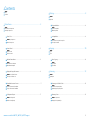 2
2
-
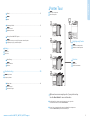 3
3
-
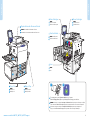 4
4
-
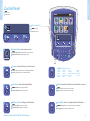 5
5
-
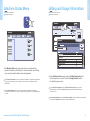 6
6
-
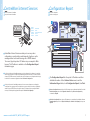 7
7
-
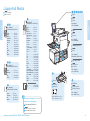 8
8
-
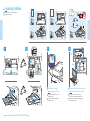 9
9
-
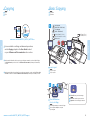 10
10
-
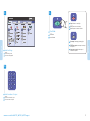 11
11
-
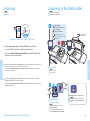 12
12
-
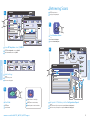 13
13
-
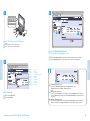 14
14
-
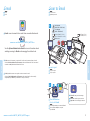 15
15
-
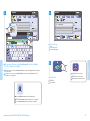 16
16
-
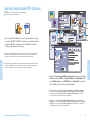 17
17
-
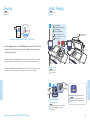 18
18
-
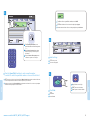 19
19
-
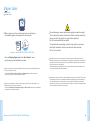 20
20
Xerox 7755/7765/7775 Guia de usuario
- Categoria
- Copiadoras
- Tipo
- Guia de usuario
- Este manual também é adequado para
em outras línguas
- español: Xerox 7755/7765/7775 Guía del usuario
- English: Xerox 7755/7765/7775 User guide
Artigos relacionados
-
Xerox 7755/7765/7775 Guia de usuario
-
Xerox 7755/7765/7775 Administration Guide
-
Xerox 7755/7765/7775 Guia de usuario
-
Xerox 7120/7125 Guia de usuario
-
Xerox 5325/5330/5335 Guia de usuario
-
Xerox WorkCentre 7500 Series Guia de usuario
-
Xerox WorkCentre 7556 Guia de usuario
-
Xerox 7120/7125 Guia de instalação
-
Xerox 7120/7125 Guia de usuario
-
Xerox WORKCENTRE 3615 Manual do proprietário